DRmare M4V Converter是一款专门用来转换M4V视频的软件。转换M4V视频就来使用DRmare M4V Converter吧。该程序可以帮助您将iTunes视频文件(.m4v)转换并输出为MP4,HD MP4,AVI,TS,MOV,WMV和其他常见的视频格式,并自动删除DRM保护,从而使您可以使用任何设备播放下载的或付费视频文件,具有简单直观的操作界面。从iTunes导入视频文件后,可以设置输出格式以执行转换。使用非常简单。一般来说,该软件为您带来一套M4V视频删除DRM和输出作为通用视频格式的解决方案,有需要的朋友可以快速下载!
软件特色:
您需要安装iTunes
您需要了解的第一件事是该应用程序专门用于处理iTunes媒体,因此需要在您的计算机上安装后者的程序。实际上,iTunes也是与DRmare M4V Converter一起启动的,但是最好避免在转换过程中对库进行任何更改。
整个应用程序界面非常直观。大部分空间是您添加文件的位置,包括名称,持续时间,格式,音频层和字幕等详细信息。窗口的下部具有定义输出位置和格式的功能。
选择输出格式和位置
选择添加文件,将弹出一个新窗口。在这里,您可以选择感兴趣的资源,它是包含视频文件的iTunes播放列表之一。选择库文件后,该文件将显示在表格中,因此您可以选择要转换的文件。可以一次处理多个项目。您可以隐藏转换后的项目以防止创建重复的项目。
就输出而言,您可以选择将视频转换为MP4和M4V。不幸的是,由于没有可配置的质量选项,因此转换非常简单。没有编辑选项,例如编辑,修剪或添加水印。
综上所述,DRmare M4V Converter可以检测iTunes资料库中的视频文件,并帮助您删除DRM保护。整个操作非常简单,只需要添加文件,选择目标和输出格式。
使用说明:
步骤1.将iTunes M4V视频导入DRmare
Windows DRmare M4V Converter提供了两种不同的方法来导入iTunes M4V电影和剧集。第一种方法是,您可以简单地将下载的iTunes电影租借或购买拖动到软件主屏幕。另一种方法是单击“添加”按钮浏览并选择要转换的M4V视频文件,或从计算机文件夹中选择媒体文件。
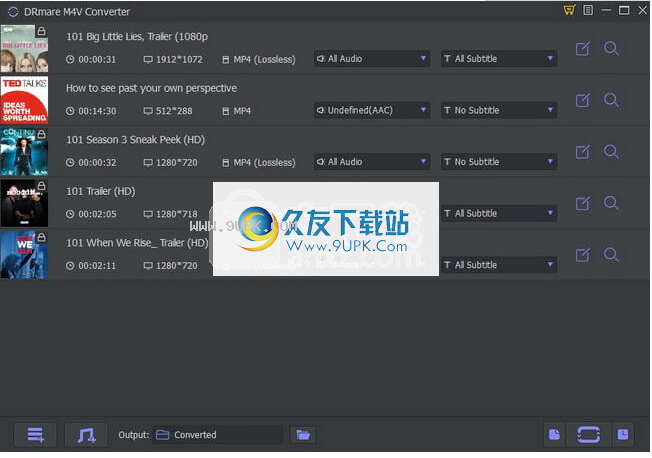
步骤2.自定义输出视频设置
接下来,您将看到用于调整输出视频设置的选项,包括输出格式,文件夹以及音轨和字幕。适用于Windows的DRmare M4V Converter支持无损MP4和M4V以及许多其他流行的格式和配置文件,例如MOV,MPEG,MOV,AVI,3GP等。如果要使电影更加个性化,还可以单击编辑图标修剪/调整/增强它。
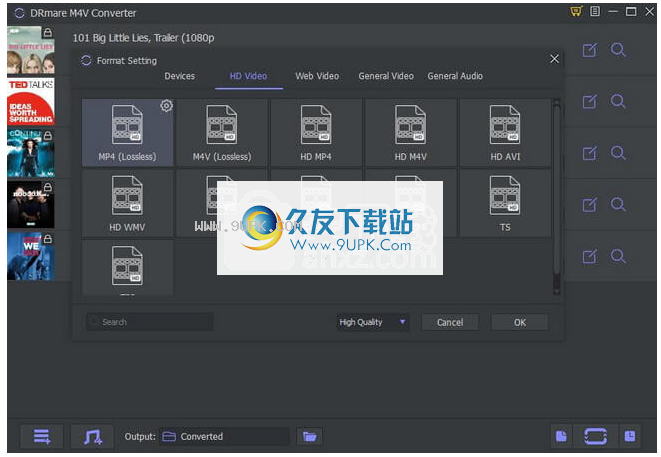
步骤3.将iTunes M4V转换为正常电影而不会丢失
一切准备就绪后,您可以在DRmare界面中按“转换”按钮,开始将iTunes视频从受保护的M4V格式转换为不受保护的MP4或M4V或您选择的任何其他格式。 它将在正在转换的视频上显示转换进度栏。

步骤4.在任何设备上自由播放转换后的iTunes电影
转换完成后,您可以通过单击按钮从历史记录文件夹中找到未加密的转换iTunes电影。 然后,您可以随时将转换后的iTunes视频传输到非Apple设备以进行播放。
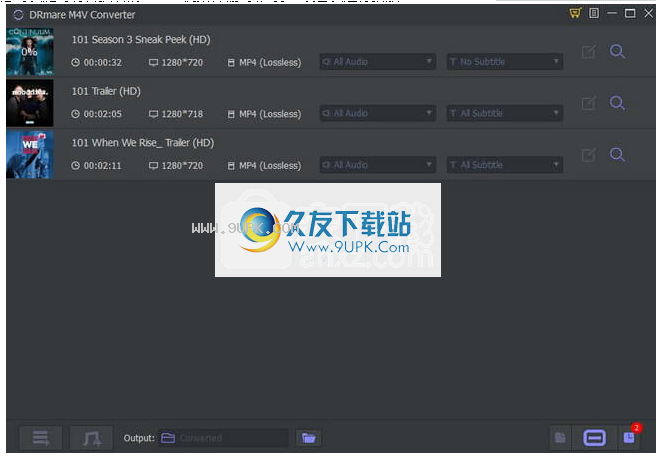
软件功能:
DRmare M4V Converter可以消除iTunes M4V的限制,而无需触及原始轨道并保持M4V文件格式。
它还可以将普通电影转换为无损MP4,M4V,MOV,AVI,WMV,MP3,M4A。
还为最流行的智能手机,平板电脑,游戏机,智能电视(例如,三星Galaxy,LG Optimus,Google Nexus,索尼PlayStation,Windows Xbox,索尼电视,松下电视等)提供了许多预设配置文件。
DRmare M4V Converter支持批量转换。
如果视频包含多个音轨和字幕,则可以手动选择它们。
安装方式:
1.双击安装程序,进入以下许可协议界面,选中[我接受协议]选项,然后进入下一步安装。
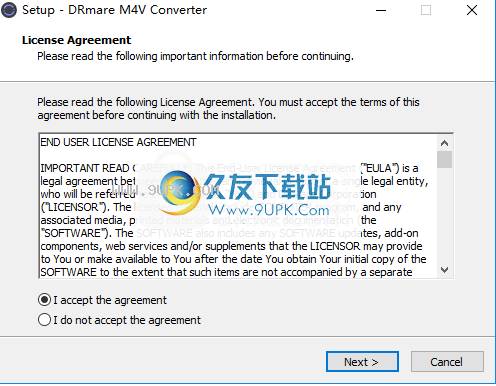
2.选择安装位置,用户可以选择默认的C:\ Program Files(x86)\ DRmare M4V Converter。
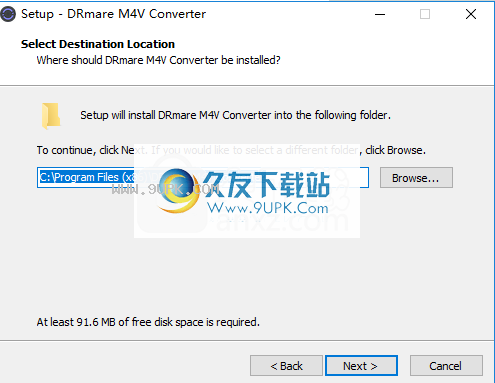
3.选择其他任务,选中“创建桌面快捷方式”选项,然后进入下一步安装。
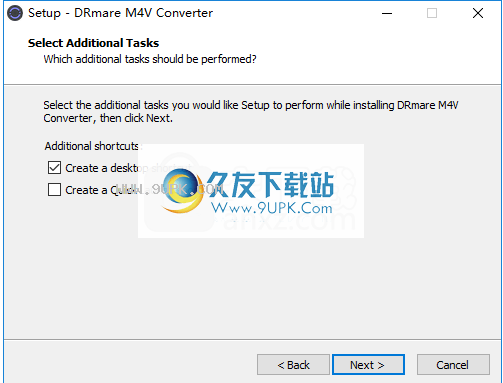
4.准备安装,单击[安装]按钮以执行安装操作。
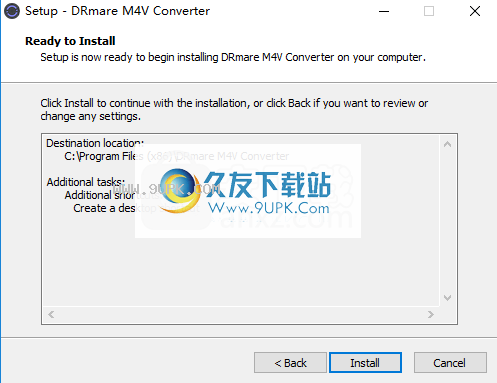
5.弹出以下成功安装提示,单击[完成]以结束安装。
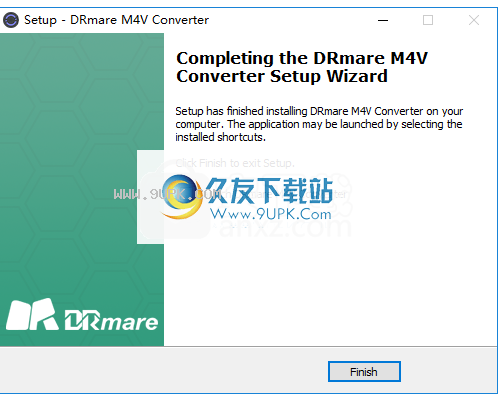
6.暂时不要运行软件,将破解补丁文件“ M4VConverter.exe”复制到软件安装目录中,默认安装目录路径为C:\ Program Files(x86)\ DRmare M4V Converter。

7.以下弹出提示包含名称相同的文件,单击[替换目标文件]完成破解。
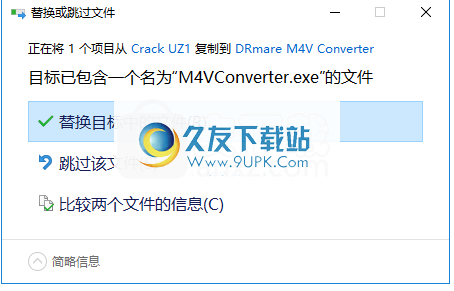


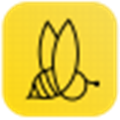



 落日山丘
落日山丘 黑色走廊2免费版
黑色走廊2免费版 西游梗传最新版免广告
西游梗传最新版免广告 故事讲述者试玩版
故事讲述者试玩版 故事讲述者游戏中文
故事讲述者游戏中文 明日之谁后死
明日之谁后死 未上锁的房间
未上锁的房间 未上锁的房间免费版
未上锁的房间免费版 未上锁的房间已付费版
未上锁的房间已付费版 隐秘的原罪2
隐秘的原罪2 午夜后宫披萨店手游
午夜后宫披萨店手游 古屋怪诞手游
古屋怪诞手游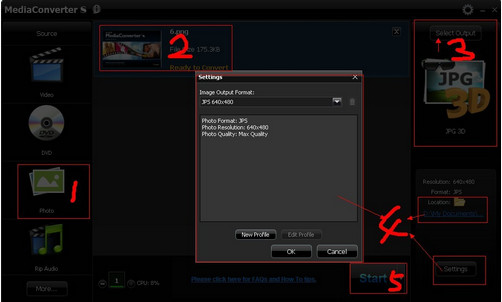 3D电影转换器(MediaConverter)是一款操作高效快捷,简单易用的视频格式转换器,它可以让你将图片.视频和音乐文件转换成各种流行便携设备的理想播放格式,软件支持多种格式,包括AVI.DivX.MOV.MP4.RM.WMV.MP3.RA.JPG.TIF等等...
3D电影转换器(MediaConverter)是一款操作高效快捷,简单易用的视频格式转换器,它可以让你将图片.视频和音乐文件转换成各种流行便携设备的理想播放格式,软件支持多种格式,包括AVI.DivX.MOV.MP4.RM.WMV.MP3.RA.JPG.TIF等等... ![muse打谱软件[muse破解版] V2.7 特别版](http://pic.9upk.com/soft/UploadPic/2015-11/201511514534477897.gif) muse是一款国产专业的打谱软件,muse可以将五线谱,简谱,吉他谱,歌词等进行无缝整合的功能,灵活轻巧,清晰的乐谱屏幕渲染能力,对于这方面要求的,这款软件绝对是你的神器.
软件介绍:
muse是一款相当好用的国产精品打谱软件...
muse是一款国产专业的打谱软件,muse可以将五线谱,简谱,吉他谱,歌词等进行无缝整合的功能,灵活轻巧,清晰的乐谱屏幕渲染能力,对于这方面要求的,这款软件绝对是你的神器.
软件介绍:
muse是一款相当好用的国产精品打谱软件... 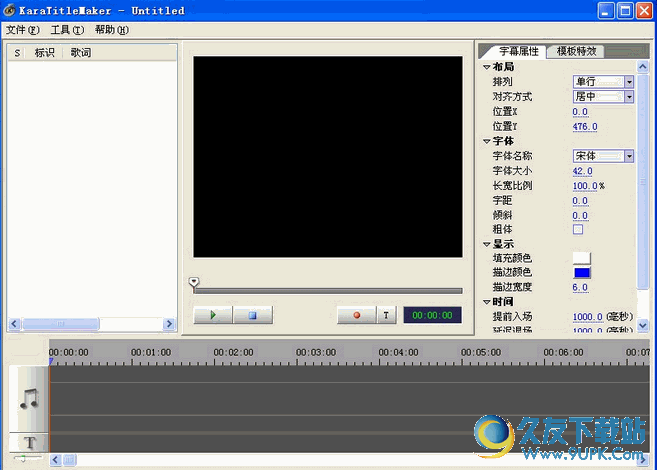 Sayatoo卡拉字幕精灵是专业的音乐字幕制作软件。通过它您就可以很容易地制作出非常专业的高质量的卡拉OK音乐字幕特效。您可以对字幕的字体、颜色、布局、走字特效和指示灯模板等等许多参数进行设置。它拥有高效智能的歌...
Sayatoo卡拉字幕精灵是专业的音乐字幕制作软件。通过它您就可以很容易地制作出非常专业的高质量的卡拉OK音乐字幕特效。您可以对字幕的字体、颜色、布局、走字特效和指示灯模板等等许多参数进行设置。它拥有高效智能的歌...  闪电视频合并王是一款功能强大的视频合并工具,工具为绿色版本,支持多个零散的视频文件合并成一个完整的视频文件,转换速度快,视频质量高,支持批量转换,欢迎下载。
软件特色:
1.可以将任意多个各种类型的零散视频...
闪电视频合并王是一款功能强大的视频合并工具,工具为绿色版本,支持多个零散的视频文件合并成一个完整的视频文件,转换速度快,视频质量高,支持批量转换,欢迎下载。
软件特色:
1.可以将任意多个各种类型的零散视频...  超级视频分割软件是一款功能强大的视频分割工具。它可以帮助你将各种流行的视频格式分割成小的视频文件,并可以自由选择分割后的格式。而且操作步骤简单,分割速度快,视频质量高,欢迎下载体验!
功能简介:
1、软件支...
超级视频分割软件是一款功能强大的视频分割工具。它可以帮助你将各种流行的视频格式分割成小的视频文件,并可以自由选择分割后的格式。而且操作步骤简单,分割速度快,视频质量高,欢迎下载体验!
功能简介:
1、软件支...  QQ2017
QQ2017 微信电脑版
微信电脑版 阿里旺旺
阿里旺旺 搜狗拼音
搜狗拼音 百度拼音
百度拼音 极品五笔
极品五笔 百度杀毒
百度杀毒 360杀毒
360杀毒 360安全卫士
360安全卫士 谷歌浏览器
谷歌浏览器 360浏览器
360浏览器 搜狗浏览器
搜狗浏览器 迅雷9
迅雷9 IDM下载器
IDM下载器 维棠flv
维棠flv 微软运行库
微软运行库 Winrar压缩
Winrar压缩 驱动精灵
驱动精灵